很多人不知道win11在哪里可以查看启动项。今天给大家带来的文章是win11检查启动项的方法,目前还不清楚,小伙伴们和边肖一起学习吧。
win11在哪里可以查看启动项?
1.按快捷键“win X”并在弹出的选项菜单中选择“任务管理器”选项(如图所示)。
: 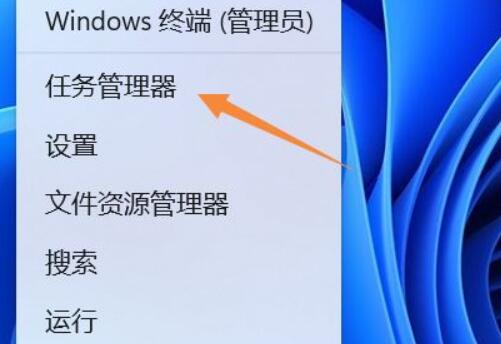 2.打开新界面后,点击顶部的“开始”选项(如图所示)。
2.打开新界面后,点击顶部的“开始”选项(如图所示)。
 3,然后可以看到下面启动项的状态(如图)。
3,然后可以看到下面启动项的状态(如图)。
:  4.如果要修改启动项,选择被禁用的应用,然后点击右下角的‘启用’(如图)。
4.如果要修改启动项,选择被禁用的应用,然后点击右下角的‘启用’(如图)。

很多人不知道win11在哪里可以查看启动项。今天给大家带来的文章是win11检查启动项的方法,目前还不清楚,小伙伴们和边肖一起学习吧。
win11在哪里可以查看启动项?
1.按快捷键“win X”并在弹出的选项菜单中选择“任务管理器”选项(如图所示)。
: 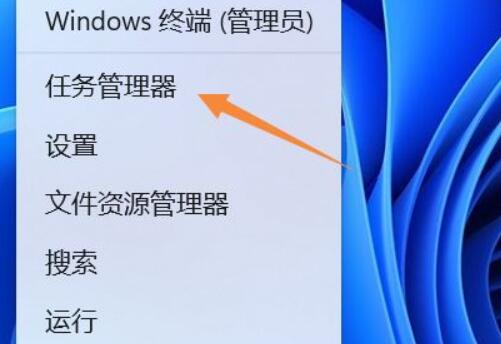 2.打开新界面后,点击顶部的“开始”选项(如图所示)。
2.打开新界面后,点击顶部的“开始”选项(如图所示)。
 3,然后可以看到下面启动项的状态(如图)。
3,然后可以看到下面启动项的状态(如图)。
:  4.如果要修改启动项,选择被禁用的应用,然后点击右下角的‘启用’(如图)。
4.如果要修改启动项,选择被禁用的应用,然后点击右下角的‘启用’(如图)。
